- ИТ База знаний
- Полезно
- Навигация
- Серверные решения
- Телефония
- Корпоративные сети
- Как обновить ядро Linux в CentOS 7
- Шаги по обновлению версии ядра CentOS
- Шаг 1. Проверьте текущую версию ядра.
- Шаг 2. Обновите репозитории CentOS
- Шаг 3. Включите репозиторий ELRepo
- Шаг 4: Список доступных ядер
- Шаг 5: Установите новую версию ядра CentOS
- Шаг 6: перезагрузите и выберите новое ядро
- Шаг 7. Проверьте работоспособность
- Шаг 8: Установите версию ядра по умолчанию
- Полезно?
- Почему?
- Как легко обновить ядро Linux в Ubuntu и Linux Mint
- Стоит ли обновлять ядро Linux до последней версии вручную?
- Простое обновление ядра Linux в Ubuntu и Linux Mint
- Шаг 1: Установите Ukuu в Ubuntu и Linux Mint
- Шаг 2: Использование Ukuu для установки новейшего ядра Linux в Ubuntu
- Откат изменений / понижение версии ядра Linux
- Шаг 1. Загрузитесь в старое ядро Linux
- Шаг 2: понизить ядро Linux
- Другие особенности Ukuu
- Удалить Ukuu
- Как вы обновляете ядро Linux?
ИТ База знаний
Курс по Asterisk
Полезно
— Узнать IP — адрес компьютера в интернете
— Онлайн генератор устойчивых паролей
— Онлайн калькулятор подсетей
— Калькулятор инсталляции IP — АТС Asterisk
— Руководство администратора FreePBX на русском языке
— Руководство администратора Cisco UCM/CME на русском языке
— Руководство администратора по Linux/Unix
Навигация
Серверные решения
Телефония
FreePBX и Asterisk
Настройка программных телефонов
Корпоративные сети
Протоколы и стандарты
Как обновить ядро Linux в CentOS 7
Ядро Linux — это фундамент, на котором работают все дистрибутивы Linux. Это программное обеспечение с открытым исходным кодом — любой может декомпилировать, изучить и изменить код.
Мини — курс по виртуализации
Знакомство с VMware vSphere 7 и технологией виртуализации в авторском мини — курсе от Михаила Якобсена
Обновленные версии ядра могут повысить безопасность, добавить функциональность и повысить скорость работы операционной системы.
Это руководство расскажет вам, как обновить ядро Linux на CentOS 7.

Шаги по обновлению версии ядра CentOS
Менеджер пакетов yum позволяет обновлять ядро. Однако CentOS не предлагает последнюю версию ядра в официальном репозитории.
Чтобы обновить ядро в CentOS, вам необходимо установить сторонний репозиторий под названием ElRepo. ElRepo предлагает последнюю версию ядра, доступную на kernel.org.
Официальные выпуски тестируются, чтобы убедиться, что они работают правильно и не дестабилизируют работу приложений и функций ОС. Есть два типа версий ядра Linux:
- Стабильный выпуск ядра с долгосрочной поддержкой (Stable long-term supported kernel release) — обновляется реже, но поддерживается дольше.
- Основной выпуск ядра (Mainline kernel release) — более короткий срок поддержки, но более частые обновления.
Шаг 1. Проверьте текущую версию ядра.
Чтобы проверить текущую версию ядра в CentOS, откройте интерфейс командной строки и введите следующую команду:
Система должна вернуться с записью, которая выглядит следующим образом:
В выходных данных указывается, какая версия ядра используется в настоящее время и на какой архитектуре оно основано.
Шаг 2. Обновите репозитории CentOS
Перед обновлением ядра все пакеты должны быть обновлены до последней версии.
Чтобы обновить репозитории программного обеспечения CentOS, используйте команду:
Ваш репозиторий программного обеспечения обновлен. Это гарантирует, что у вас будет доступ к последней версии ядра.
Примечание. Параметр -y указывает системе отвечать «да» на любые всплывающие подсказки.
Шаг 3. Включите репозиторий ELRepo
Чтобы установить новую версию ядра, необходимо включить новый репозиторий (репозиторий ELRepo).
В окне терминала введите:
Предыдущая команда устанавливает ключ GPG для репозитория ELRepo. Это важно — CentOS не позволит установить неподписанный программный пакет. Ключ GPG обеспечивает цифровую подпись для проверки подлинности программного обеспечения.
Затем установите репозиторий ELRepo, выполнив следующую команду:
Подождите, пока система завершит выполнение операции.
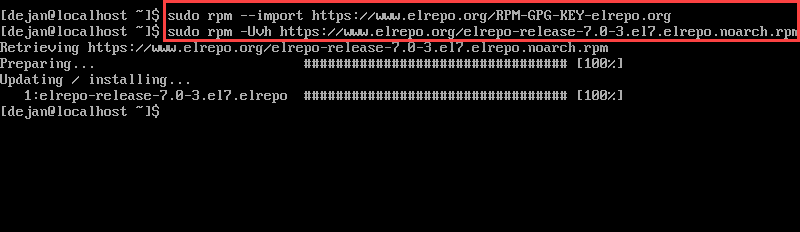
Шаг 4: Список доступных ядер
Чтобы вывести список доступных ядер, введите:
Система должна вернуть список доступных модулей. Обратите внимание на строку в списке, в которой написано kernel-lt , что означает стабильный выпуск с долгосрочной поддержкой, или kernel-ml , который указывает на основной выпуск с более коротким сроком поддержки, но с более частыми обновлениями.
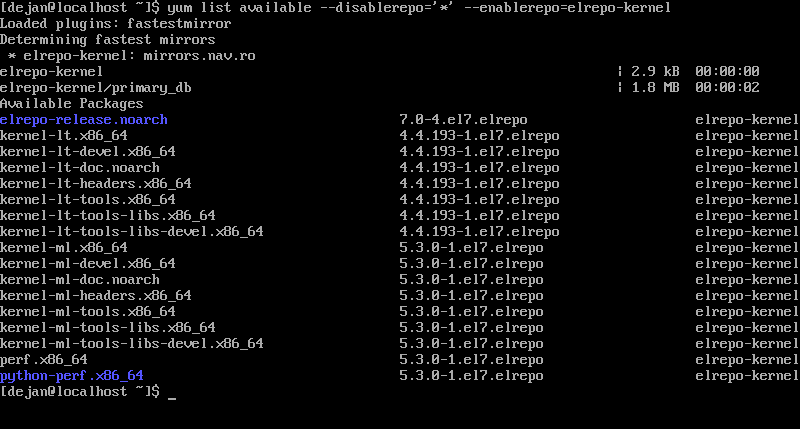
Затем посмотрите на правый столбец и обратите внимание на ряд букв и цифр (который выглядит примерно как «4.4.113-1.e17.elrepo»). Это версия ядра.
Используйте эти две части информации, чтобы решить, какую версию ядра вы хотите установить. Как видите, ядро Linux 5 — это последний основной выпуск.
Шаг 5: Установите новую версию ядра CentOS
Чтобы установить последнее основное ядро:
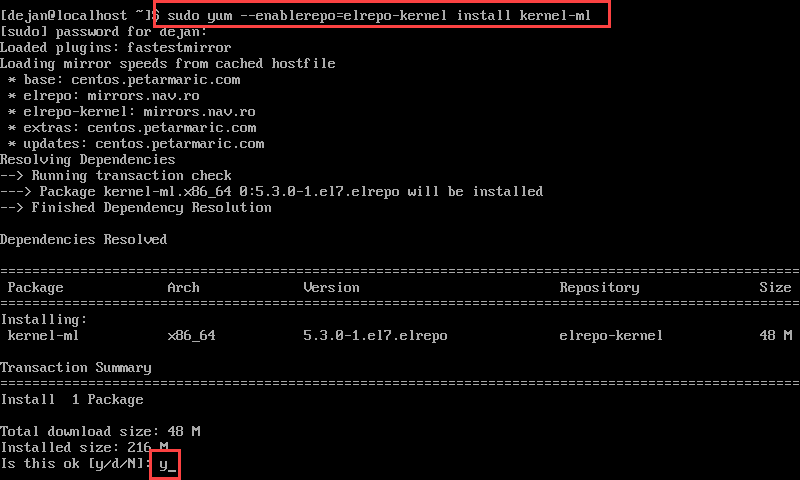
Чтобы установить последнее ядро долгосрочной поддержки:
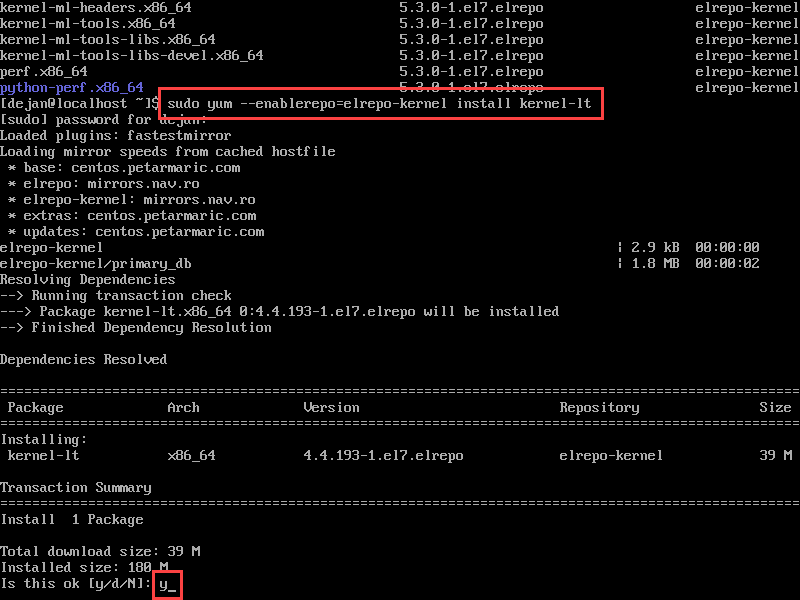
Система должна загрузить программное обеспечение, а затем предложить вам подтвердить, что установка подходит — введите y и нажмите Enter.
Подождите, пока процесс завершится.
Шаг 6: перезагрузите и выберите новое ядро
Перезагрузите систему, выполнив команду:
Вам будет представлен GRUB или меню загрузки.
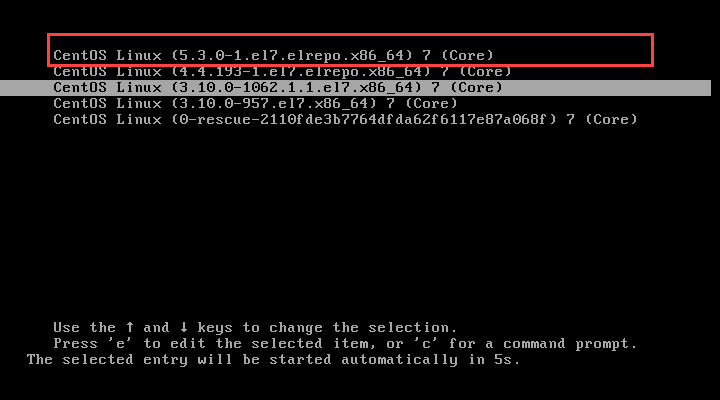
С помощью клавиш со стрелками выберите только что установленное ядро ??Linux, затем нажмите Enter. Ваша операционная система должна нормально загрузиться.
Шаг 7. Проверьте работоспособность
Найдите минутку, чтобы проверить функциональность вашей системы CentOS. Все ли у вас программное обеспечение запускается правильно и без ошибок? Все ли ваши сетевые функции работают правильно?
Протестируйте новое ядро ??так, чтобы все ошибки были вовремя обнаружены и исправлены. Или, если нет никаких исправлений, вы можете вернуться к старому ядру.
Шаг 8: Установите версию ядра по умолчанию
Убедившись, что новое ядро ??совместимо и работает правильно, вы захотите отредактировать загрузочную утилиту GRUB так, чтобы по умолчанию она загружала ваше новое ядро.
Перейдите в /etc/default/ и откройте файл grub в текстовом редакторе. Или введите в терминал следующее:
После открытия файла найдите строку с надписью GRUB_DEFAULT=X и измените ее на GRUB_DEFAULT=0 . Эта строка проинструктирует загрузчик по умолчанию использовать первое ядро ??в списке, которое является последним.
Сохраните файл, а затем введите следующую команду в терминале, чтобы воссоздать конфигурацию ядра:
Перезагрузитесь еще раз:
Убедитесь, что загрузчик настроен на загрузку последней версии ядра по умолчанию.
Готово! Мы обновили ядро CentOS до последней стабильной версии с помощью ELRepo.
Онлайн курс по Linux
Мы собрали концентрат самых востребованных знаний, которые позволят тебе начать карьеру администратора Linux, расширить текущие знания и сделать уверенный шаг к DevOps
Полезно?
Почему?
😪 Мы тщательно прорабатываем каждый фидбек и отвечаем по итогам анализа. Напишите, пожалуйста, как мы сможем улучшить эту статью.
😍 Полезные IT – статьи от экспертов раз в неделю у вас в почте. Укажите свою дату рождения и мы не забудем поздравить вас.
Источник
Как легко обновить ядро Linux в Ubuntu и Linux Mint
Краткое описание: В этой статье показано, как легко перейти на новейшее ядро с помощью графического интерфейса Ukuu. Хотя статья протестирована для Ubuntu, она также должна работать для других дистрибутивов Linux на основе Ubuntu, таких как Linux Mint, элементарная ОС, Linux Lite и т. Д.
Я предполагаю, что вы уже знаете, что такое ядро Linux. Это основное программное обеспечение, которое управляет любым дистрибутивом Linux. Все дистрибутивы Linux используют ядро с ядром, а также элементы GUI. Это то, что Линус Торвальдс создал 25 лет назад, и это то, над чем он все еще работает.
Новая версия ядра Linux выпускается каждые несколько месяцев с новыми функциями (такими как поддержка большего количества оборудования), исправлениями ошибок и т. Д.
Стоит ли обновлять ядро Linux до последней версии вручную?
Обычный пользователь не обновляет ядро Linux самостоятельно. Он / она ждет, пока дистрибутив Linux предоставит обновление ядра. На самом деле, значительное количество пользователей Linux для настольных компьютеров не заботится о том, какое ядро Linux они используют, и это не так уж плохо.
Дело в том, что когда выходит новое ядро Linux, требуется несколько недель / месяцев, прежде чем ваш дистрибутив Linux сделает его доступным для вашей системы. Это также зависит от того, был ли релиз Linux Kernel LTS (долгосрочная поддержка) или нет. Да, даже у версии Linux Kernel есть версии LTS и не-LTS, если вы не знали.
Дистрибутивы Linux несут ответственность за стабильность вашей системы, и поэтому они не выпускают более новую версию ядра Linux, если не проверят ее на предмет регрессии. Это гарантирует, что ваша система не испортится из-за несовместимости оборудования или любой другой подобной проблемы.
На мой взгляд, «реальной» необходимости в обновлении до более нового ядра Linux нет, если только у вас нет достаточно веских причин.
Например, я использую Dell XPS 13 Kaby Lake Ubuntu Edition и прочитал, что ядро 4.10 обеспечит повышение производительности процессора Kaby Lake. Это побудило меня обновить Ubuntu до новейшего ядра Linux, но Ubuntu не будет предоставлять эту версию ядра в ближайшее время, если она это сделает. В такой ситуации я мог бы обновить ядро Linux вручную.
Простое обновление ядра Linux в Ubuntu и Linux Mint
Вы можете обновить ядро Linux самостоятельно в командной строке Linux с помощью нескольких команд apt-get. Но процедура обновления ядра намного проще и удобнее с помощью инструмента с графическим интерфейсом Ukuu (Ubuntu Kernel Update Utility).
Этот инструмент с графическим интерфейсом разработан Тони Джорджем, который предоставил нам несколько других полезных инструментов для Ubuntu, таких как монитор батареи для Ubuntu, инструмент резервного копирования приложений Aptik и т. Д.
Предупреждение : Прежде чем мы увидим, как обновить ядро Linux в Ubuntu с помощью Ukuu, я должен предупредить вас, что вы должны знать о риске. Если что-то пойдет не так, вы можете вернуться к предыдущей версии ядра, но не паникуйте. Сделайте резервную копию системы Ubuntu, чтобы быть уверенным. Если вы легко озадачены устранением неполадок, не играйте с ручными обновлениями и следите за обновлениями системы вашего дистрибутива.
Шаг 1: Установите Ukuu в Ubuntu и Linux Mint
Существует официальный PPA, предоставленный разработчиком для установки этого инструмента. Просто используйте команды ниже, чтобы установить Ukuu:
Шаг 2: Использование Ukuu для установки новейшего ядра Linux в Ubuntu
Я использую Ubuntu 16.04 в этом руководстве, но Ukuu доступна и для других версий Ubuntu и Linux Mint.
После того, как вы установили Ukuu, запустите его. Это обновит список доступных ядер Linux, доступных для Ubuntu. По умолчанию он покажет вам все доступные ядра, включая ядро нестабильной версии (помеченное RC и красным значком Tux). Версии ядра из дистрибутивов помечены логотипом, а другие версии имеют только старый добрый логотип Tux.
Ukuu показывает все виды ядер по умолчанию
Излишне говорить, что вам следует избегать освобождения кандидатов. Выберите нужную версию ядра и нажмите «Установить», чтобы установить более новую версию ядра Linux.
Установите новое ядро Linux
Конечно, для этого потребуется пароль администратора. После того, как вы ввели свой пароль, вы можете увидеть ход установки в самом приложении. Сконцентрируйтесь на конечном результате, чтобы узнать, было ли успешно установлено новое ядро Linux.
Установка более нового ядра Linux
Примечание: если установка не удалась, не нужно паниковать. Ничего не будет неправильно в системе. Просто попробуйте другую версию ядра, и она может работать.
После завершения установки вы увидите очень полезный экран, который сообщает вам, если что-то пойдет не так с новым ядром Linux, вы всегда можете выбрать загрузку более старого ядра из меню grub.
Полезная информация по окончании обновления ядра с помощью Ukuu
При следующей загрузке системы вы будете запускать только что установленное ядро Linux.
Проверка версии ядра Linux в Ubuntu
Здесь следует отметить, что установка нового ядра не означает, что старое ядро было удалено из системы. Это остается в вашем распоряжении. По умолчанию Ubuntu загружается в новейшее ядро Linux, установленное в системе.
Откат изменений / понижение версии ядра Linux
Предположим, вам не понравилось новое ядро Linux или вы обнаружили проблемы с ним. Вы можете легко понизить ядро. Это делается в два этапа:
- Загрузиться в старое ядро
- Удалите новое ядро Linux, которое вам не нужно
Посмотрим, как это сделать.
Шаг 1. Загрузитесь в старое ядро Linux
Когда вы загружаетесь в свою систему, в меню grub выберите «Дополнительные параметры» для Ubuntu.
Выберите Дополнительные параметры для Ubuntu
Здесь вы увидите все установленные ядра Linux в вашей системе. Выберите более старый. Не выбирайте выскочку или режим восстановления, просто идите с обычными. Я буду обсуждать их в отдельной статье, возможно.
Загрузка старого ядра Linux в Ubuntu
Шаг 2: понизить ядро Linux
Как только вы загрузитесь в систему с более старым ядром Linux, запустите Ukuu снова. Убедитесь, что вы не удаляете ядро, которое вы используете в данный момент.
Выберите более новую версию ядра, которая вам больше не нужна, и нажмите «Удалить».
Удалить ядро Linux с помощью Ukuu
Это все, что вам нужно сделать, чтобы понизить ядро Linux в Ubuntu.
Другие особенности Ukuu
Пока мы обсуждаем это, я хотел бы отметить еще несколько особенностей Ukuu. У Ukuu есть опция настроек, которая позволяет не отображать список кандидатов на выпуск ядер в списке. Вы также можете скрыть версии ядра Linux старше версии 4.0.
Дополнительные опции в Укуу
Вы также можете выбрать опцию для отображения уведомлений на рабочем столе, если доступно новое ядро Linux.
Настольное уведомление о доступности нового ядра Linux
Удалить Ukuu
Чтобы удалить Ukuu, вам нужно будет выполнить ту же процедуру, что и удалить PPA из Ubuntu. Просто используйте команды ниже:
И чтобы удалить PPA из списка источников программного обеспечения, используйте команду ниже:
Как вы обновляете ядро Linux?
Ukuu — хороший графический инструмент для простого обновления ядра Linux в дистрибутивах Linux на основе Ubuntu. Он работает как шарм и придерживается того, для чего он предназначен. Я надеюсь, что этот урок был полезен, чтобы показать вам, как легко обновить ядро Linux.
Итак, вы часто обновляете ядро Linux самостоятельно или ждете, пока ваш дистрибутив предоставит обновление? Как ты делаешь это?
Источник
















